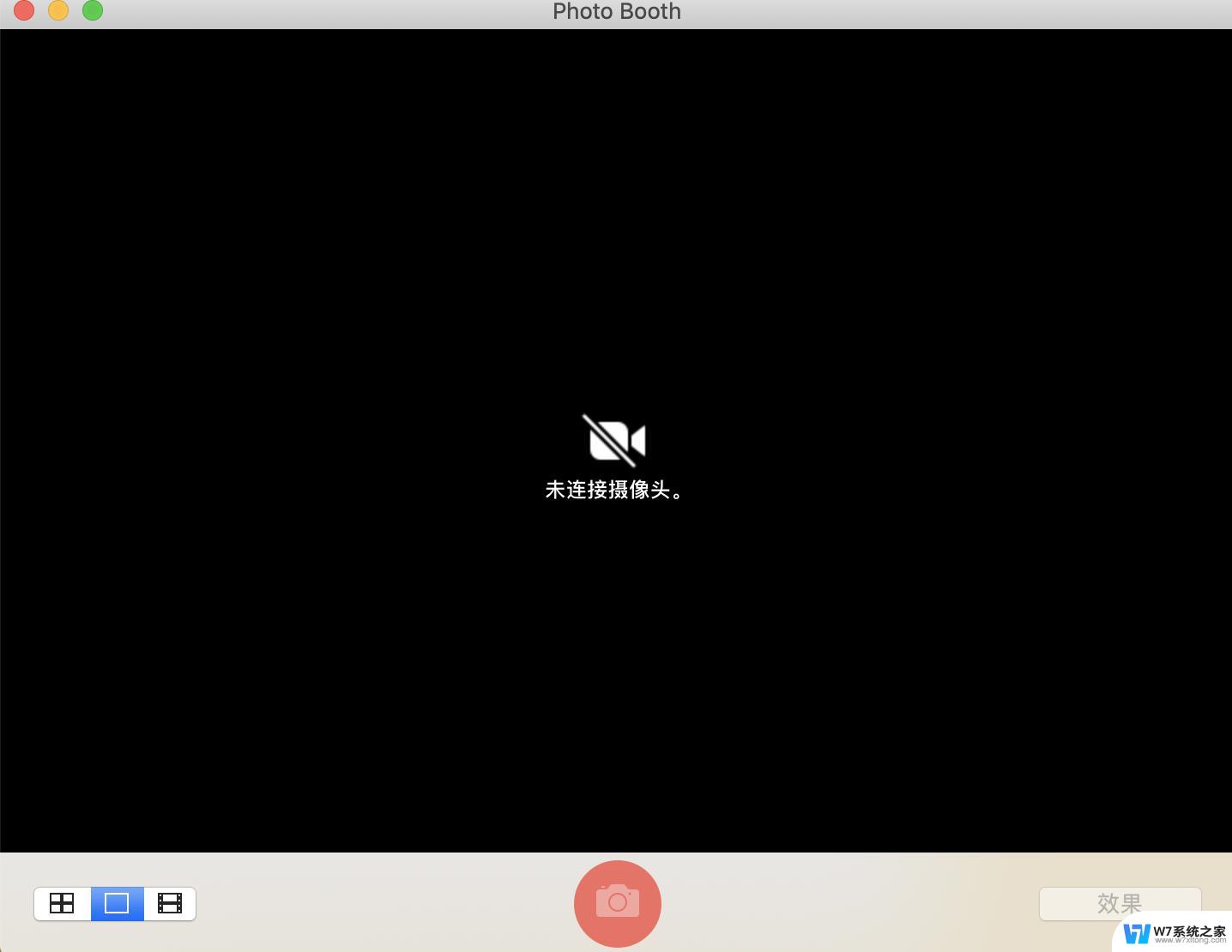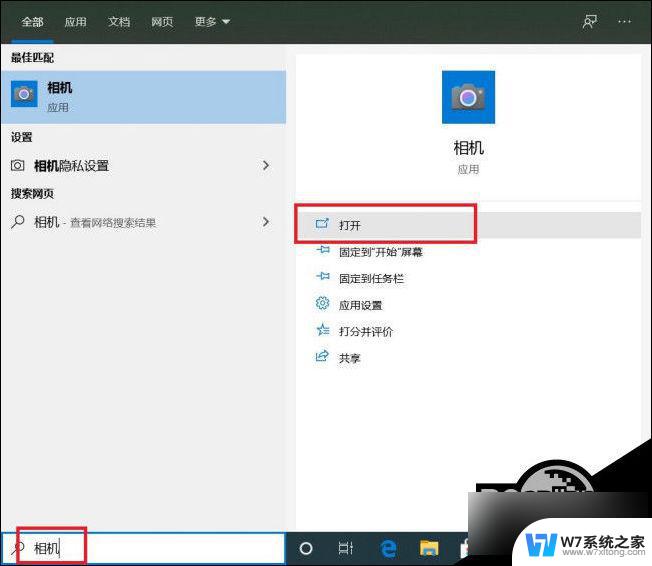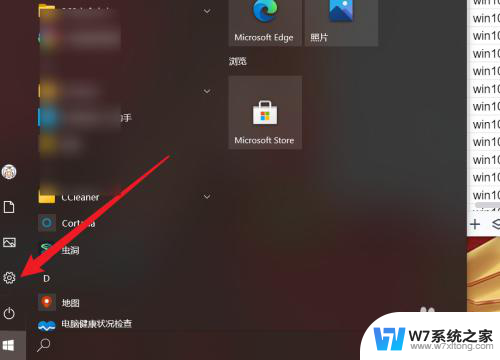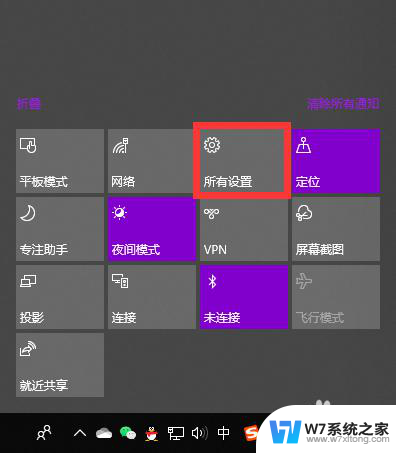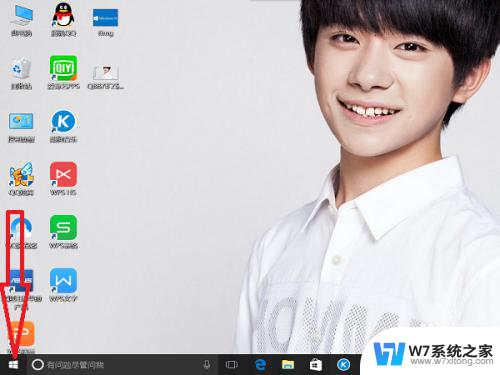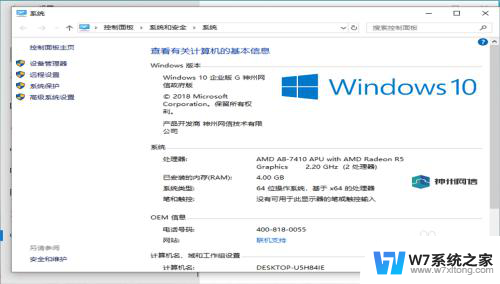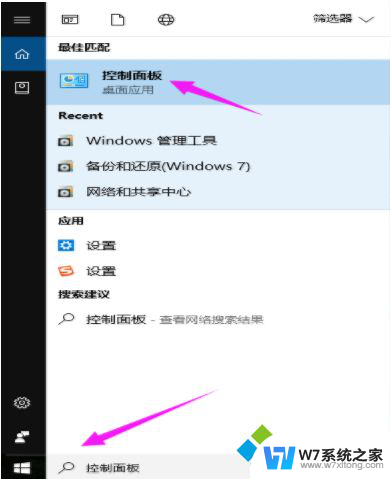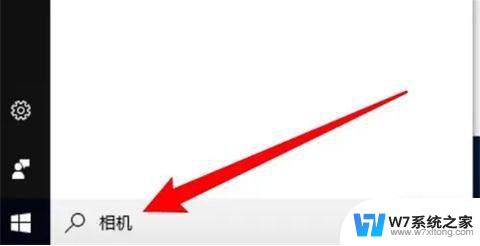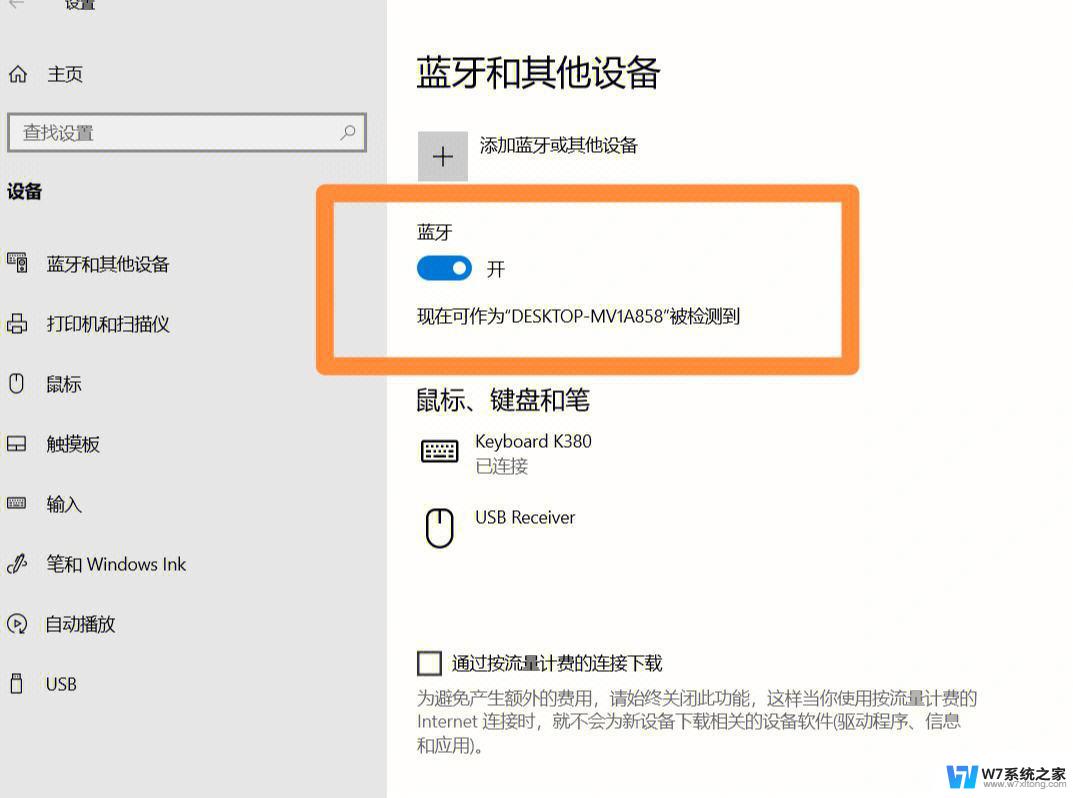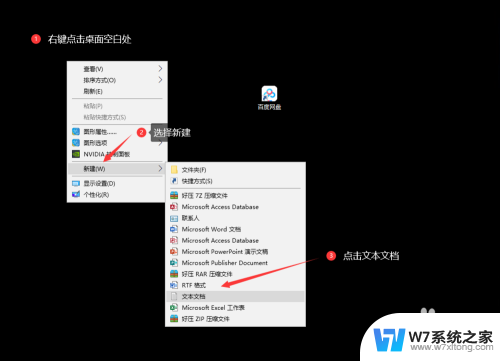win10如何添加摄像头设备 Win10如何使用其他设备的摄像头
更新时间:2024-04-24 17:06:30作者:jiang
在现代社会中摄像头设备已经成为我们日常生活中不可或缺的一部分,在Win10系统中,添加摄像头设备并使用其他设备的摄像头变得愈发简单便捷。无论是进行视频通话、拍摄照片还是录制视频,Win10系统都提供了多种方法和功能,让用户可以轻松地利用摄像头设备来满足各种需求。通过简单的设置和操作,我们可以享受到摄像头设备带来的方便和乐趣。
步骤如下:
1.首先,点击状态栏右侧的菜单选择所有设置。选择隐私
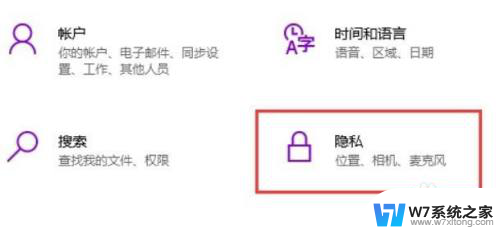
2.然后,在下图中选择相机,如图所示:
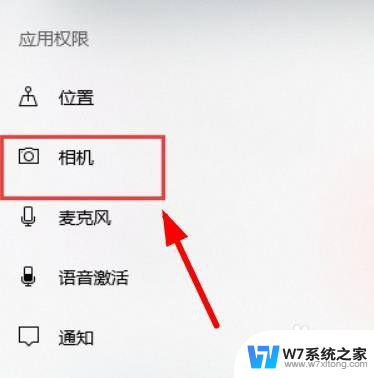
3.接下来,我们选择点击更改按钮图标。如图所示:
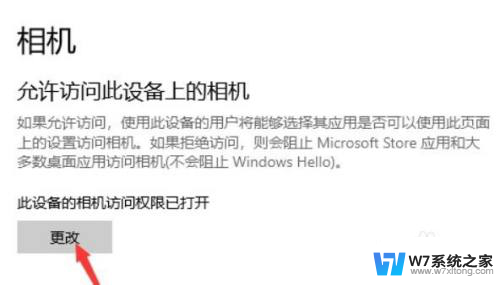
4.最后,打开此设备的相机访问权限即可连接其他设备的摄像头
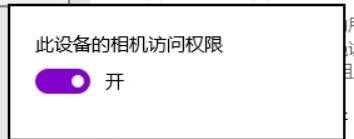
以上是关于如何添加摄像头设备的全部内容,如果遇到这种情况,您可以按照以上步骤解决问题,非常简单快速。